Självstudie: Ställ frågor om dina data med den virtuella Q&A-analytikern i Power BI iOS-appar
Det enklaste sättet att lära sig om dina data är att ställa frågor om dem med egna ord. I den här självstudien ställer du frågor och visar aktuella insikter om exempeldata med den virtuella Q&A-analytikern i Microsoft Power BI-mobilappen på din iPad eller i Telefon.
Gäller för:
 |
 |
|---|---|
| i Telefon s | iPad-enheter |
Den virtuella Q&A-analytikern är en konversations-BI-upplevelse som kommer åt underliggande Q&A-data i Power BI-tjänst. Den föreslår datainsikter och du kan skriva eller tala egna frågor.
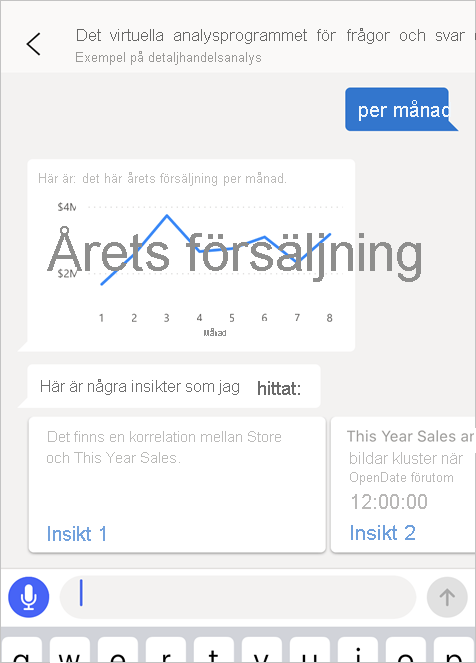
I den här självstudien kommer vi att:
- Installera Power BI-mobilappen för iOS
- Ladda ned en Power BI-exempelinstrumentpanel och rapport
- Se vilka aktuella insikter som mobilappen föreslår
Förutsättningar
- Registrera dig för Power BI: Om du inte redan har registrerat dig för Power BI kan du registrera dig för en kostnadsfri utvärderingsversion innan du börjar.
- Installera Power BI-appen för iOS: Ladda ned iOS-appen från Apple App Store till din iPad eller i Telefon.
- Ladda ned exempeldata: Det första steget är att ladda ned exempel på affärsmöjlighetsanalys till ditt Power BI-tjänst-konto. Anvisningar finns i Installera inbyggda exempel . Se till att välja exempel på affärsmöjlighetsanalys.
När du har slutfört förutsättningarna och laddat ned exempeldata är du redo att visa exemplen på din iOS-enhet.
Prova aktuella insikter
Öppna Power BI-appen på din i Telefon eller iPad och logga in med dina autentiseringsuppgifter för Power BI-kontot, samma som du använde i Power BI-tjänst i webbläsaren.
Tryck på ikonen Arbetsytor i startsidans navigeringsfält .
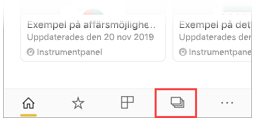
När sidan Arbetsytor öppnas trycker du på Mina arbetsytor och sedan instrumentpanelen Exempel på affärsmöjlighetsanalys för att öppna den.
På instrumentpanelen Exempel på affärsmöjlighetsanalys trycker du på ikonen för virtuell Q&A-analytiker på åtgärdsmenyn.
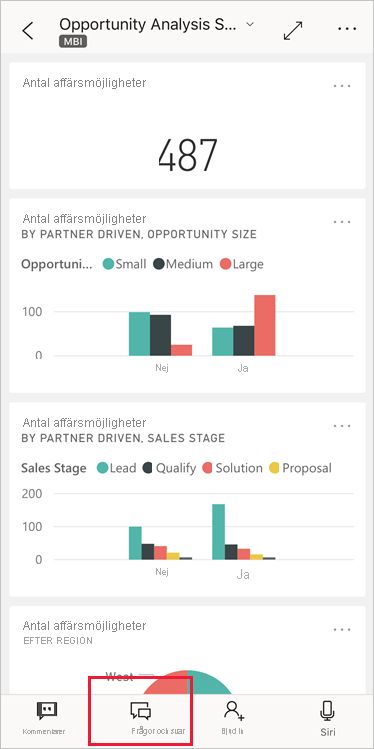
Den virtuella Q&A-analytikern erbjuder några förslag för att komma igång.
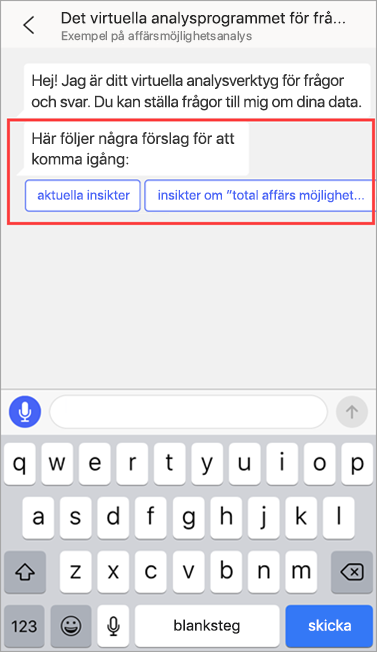
Tryck på aktuella insikter.
Den virtuella Q&A-analytikern föreslår några insikter. Rulla åt höger och tryck på Insight 2.
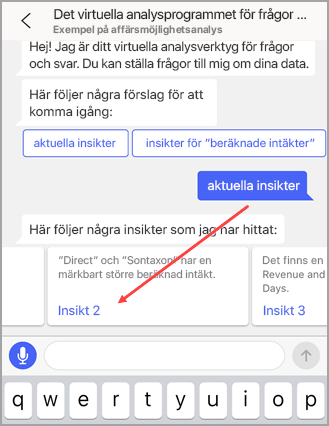
Den virtuella Q&A-analytikern visar Insight 2.
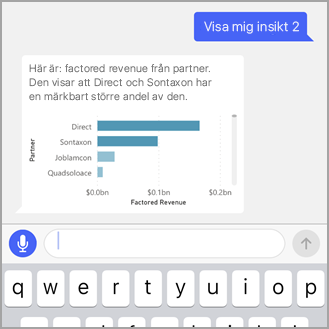
Tryck på diagrammet för att öppna det i fokusläge.
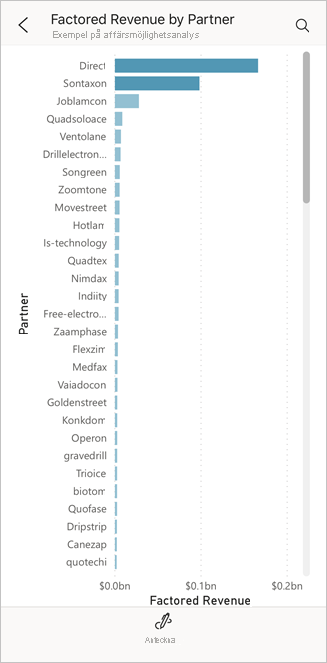
Tryck på pilen i det övre vänstra hörnet för att gå tillbaka till den virtuella Q&A-analytikerupplevelsen.
Rensa resurser
När du är klar med självstudien kan du ta bort exempelinstrumentpanelen, rapporten och semantikmodellen för affärsmöjlighetsanalys. Mer information om hur du gör detta finns i Rensa resurser .
Relaterat innehåll
Du har provat den virtuella Q&A-assistenten i Power BI-mobilapparna för iOS. Läs mer om Q&A i Power BI-tjänst.